Wenn Sie Microsoft Excel auf Ihrem Mac verwenden, können Sie die von Ihnen erstellten Tabellen speichern und in Numbers, der Tabellenkalkulations-App von Apple, öffnen. Es ist eine praktische Funktion, falls Sie nicht auf die Apps von Microsoft zugreifen können.
Apples iWork-Apps sind kostenlos im App Store erhältlich:
(Textverarbeitung),
(Tabellenkalkulation) und
(Präsentationen). Ihr Mac muss über macOS Catalina 10.15 oder höher verfügen, um diese Apps ausführen zu können. Und diese Apps können Office-Dokumente importieren. Hier erfahren Sie, wie Sie Excel-Tabellen in Numbers öffnen und Numbers-Tabellen zur Verwendung in Excel exportieren können.
Importieren von Microsoft Excel-Tabellen in Apple Numbers
Dieses Verfahren funktioniert mit .xlsx und .xls-Dateiformate. Sie können auch importieren.CSV- und tabulatorgetrennte Dateien.
- Starten Sie Numbers (es befindet sich im Programme-Ordner Ihres Mac).
- Navigieren Sie in dem Fenster, das beim Starten der App automatisch geöffnet wird, zum Speicherort Ihrer Excel-Datei. Wenn es sich beispielsweise um Dokumente handelt, klicken Sie in der linken Seitenleiste auf den Ordner Dokumente. (Sie können auch auf das Menü Datei klicken und Öffnen auswählen und dann zu Ihrer Tabelle navigieren.)
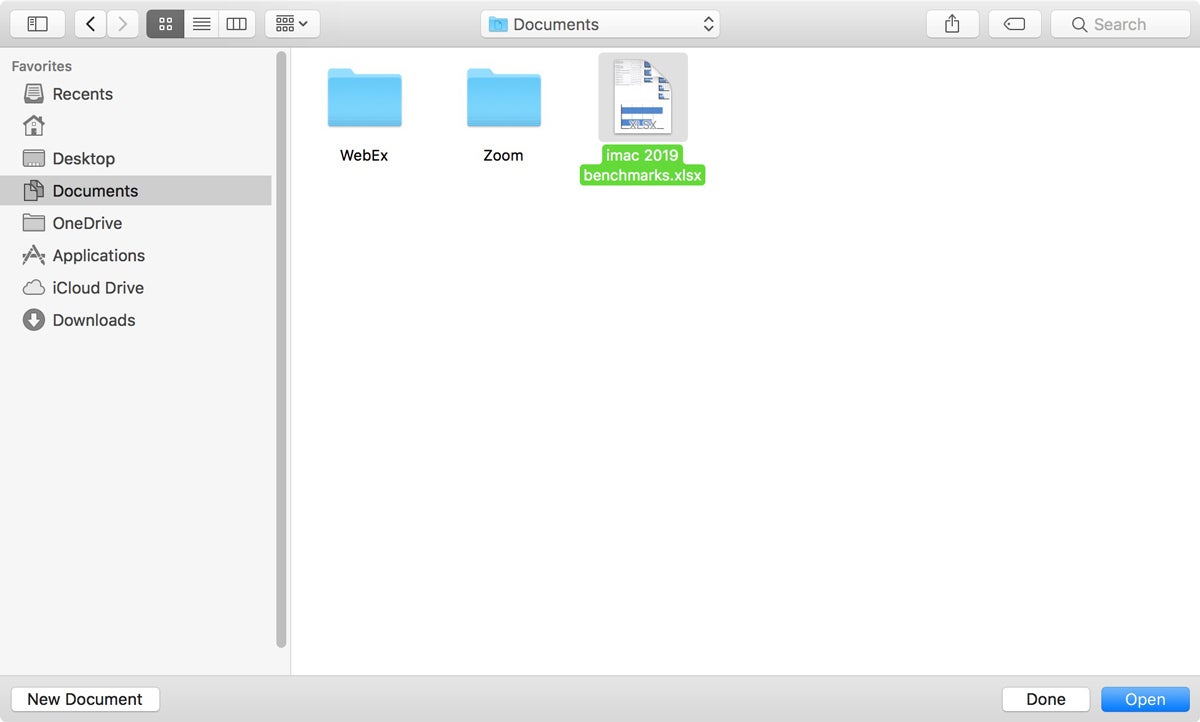
- Sobald Sie Ihre Datei gefunden haben, wählen Sie sie aus und klicken Sie auf Öffnen. Ein Fortschrittsfenster wird angezeigt.
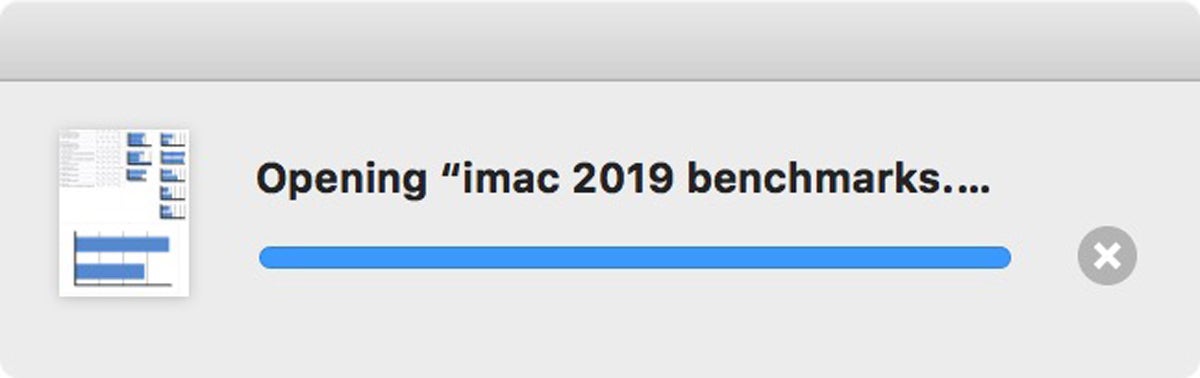
- Möglicherweise wird ein Fenster angezeigt, in dem alle Änderungen erläutert werden, die während des Importvorgangs vorgenommen wurden. Je komplizierter Ihre Excel-Tabelle (viele Formeln, Diagramme, etc.), desto höher die Wahrscheinlichkeit, dass eine Änderung vorgenommen werden musste. Je einfacher die Tabelle, desto mehr ähnelt Ihre Datei dem, was Sie in Excel erstellt haben.
- Das war’s. Die Excel-Datei sollte in Numbers geöffnet werden.
Bevor Sie mit der Arbeit an Ihrer Tabelle beginnen, schauen Sie sich diese sorgfältig an. Die Formatierung hat sich möglicherweise geändert, insbesondere bei Diagrammen. Überprüfen Sie, ob die von Ihnen verwendeten Formeln intakt sind. Es besteht immer die Möglichkeit, dass während des Imports so viel passiert ist, dass Sie Ihre Tabelle nicht verwenden können.
So exportieren Sie Apple Numbers-Dateien als Microsoft Excel-Tabellen
Wenn Sie in Numbers gearbeitet haben und schließlich zu Excel zurückkehren, können Sie Ihre Tabelle als Excel-Datei exportieren. Hier ist, wie.
- Klicken Sie in Numbers auf das Menü Datei und bewegen Sie den Cursor auf „Exportieren nach.“
- Ein Popup-Menü wird angezeigt. Wählen Sie Excel.
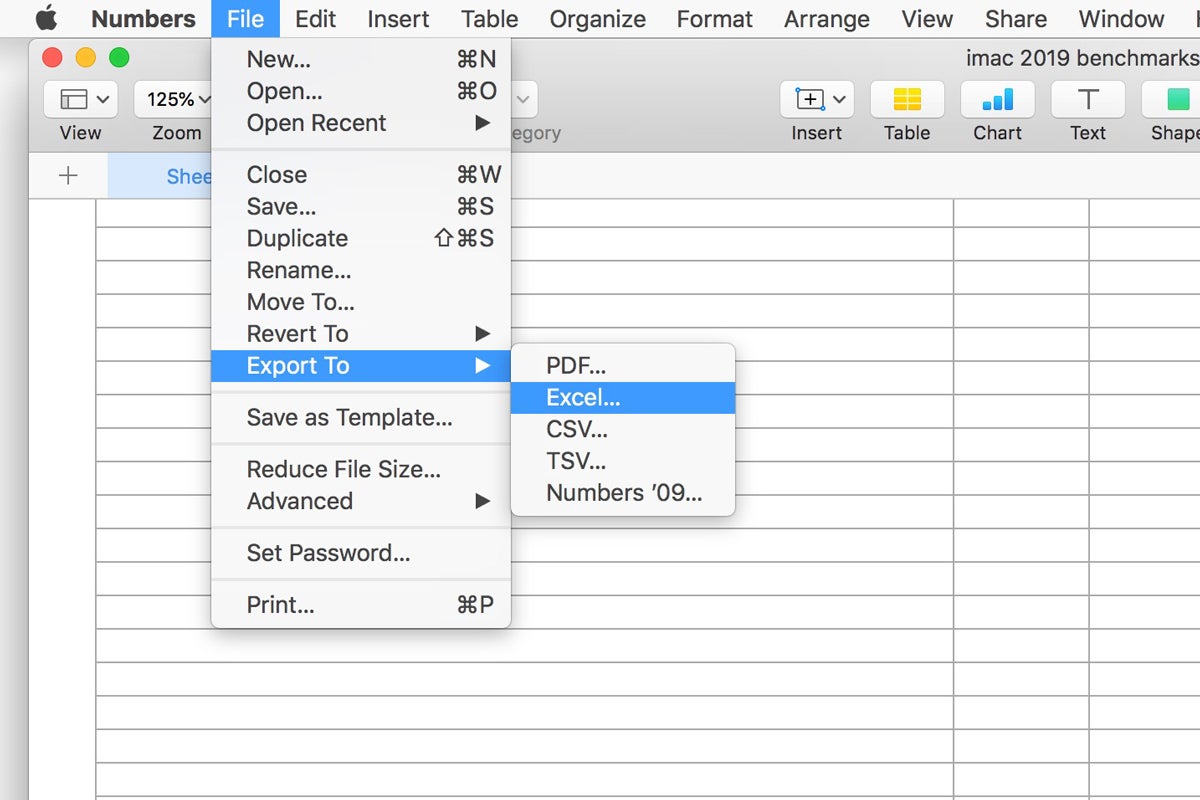
- Im Fenster Tabellenkalkulation exportieren, das als nächstes angezeigt wird, können Sie ein zusammenfassendes Arbeitsblatt einfügen und ein Kennwort anfordern. Klicken Sie auf Erweiterte Optionen, und Sie können wählen zwischen .xlsx und .xls-Dateiformate. Klicken Sie auf Weiter, wenn Sie die Auswahl Ihrer Optionen abgeschlossen haben.
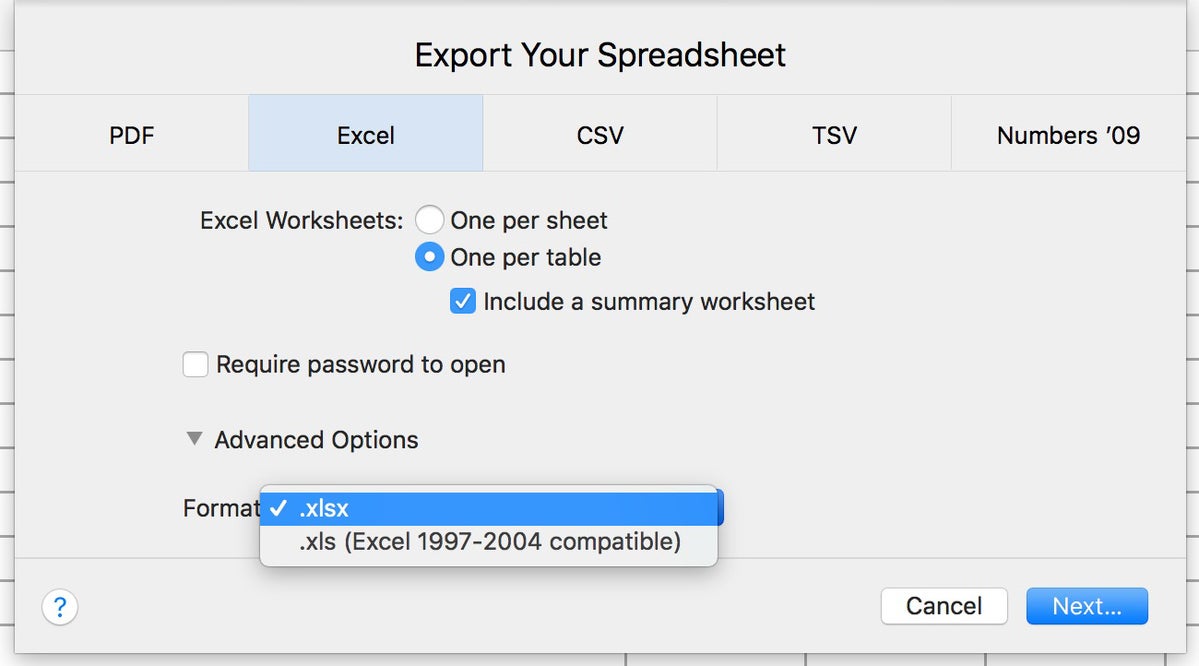
- Wählen Sie aus, wo Sie die Datei speichern möchten, und benennen Sie sie.
- Wenn Sie auf Exportieren klicken, wird die Datei gespeichert.